Bilinmesi gereken
- iPhone'da Rahatsız Etmeyin, Odak moduna katlandı.
- Artık birçok Odak modundan biri olduğu için Rahatsız Etmeyin'i kullanmaya devam edebilirsiniz.
- iPhone'da bildirimlerin sessize alınması dahil, Rahatsız Etmeyin'in nasıl davranacağını özelleştirebilirsiniz.
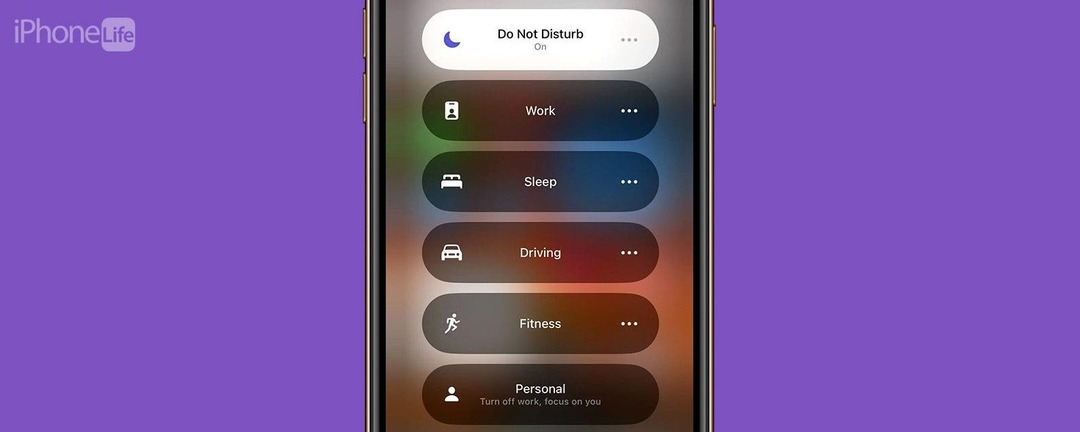
iOS 15 piyasaya sürüldükten sonra, Rahatsız Etmeyin'in nereye gittiği konusunda birçok kişinin kafası karışmıştı. Bu mod, yatağa giderken veya çalışırken bildirimleri susturmak için kullanışlıydı. O zamandan beri Focus adlı bir özelliğin içine saklandı. iOS'un en son sürümünde birçok farklı Odaklanma modu vardır ve iPhone'da Rahatsız Etme modu artık pek çok moddan yalnızca biridir.
Atlamak:
- iPhone'da Rahatsız Etmeyin nerede?
- iPhone'da Rahatsız Etmeyin Nasıl Açılır
- iPhone'da Rahatsız Etmeyin Nasıl Kurulur
iPhone'da Rahatsız Etmeyin nerede?
iPhone'da Rahatsız Etmeyin, Odak adlı bir özelliğe dahil edildi. Odak Nedir?? Odaklanma, iPhone'unuzdaki bildirimleri susturmanın genişletilmiş ve özelleştirilmiş bir yoludur. Birçok Odak modu vardır. Yatağa gittiğinizde daha önce Rahatsız Etmeyin özelliğini kullandıysanız, geceleri otomatik olarak açılıp sabah kapanacak şekilde ayarlayabileceğiniz Uyku adlı yeni bir Odaklanma modu vardır. Uyku'ya ek olarak, diğerlerinin yanı sıra Çalışma, Sürüş ve Fitness Odaklanma modları da vardır. Daha kullanışlı iPhone ipuçları ve püf noktaları için
Günün İpucu için kaydolun haber bülteni.iPhone'da Rahatsız Etmeyin Nasıl Açılır
Diğer Odaklanma modlarından hiçbiriyle ilgilenmiyorsanız, yine de Kontrol Merkezinden Rahatsız Etmeyin'e erişebilirsiniz:
- açmak için ekranınızın sağ üstünden aşağı kaydırın. Kontrol Merkezi.
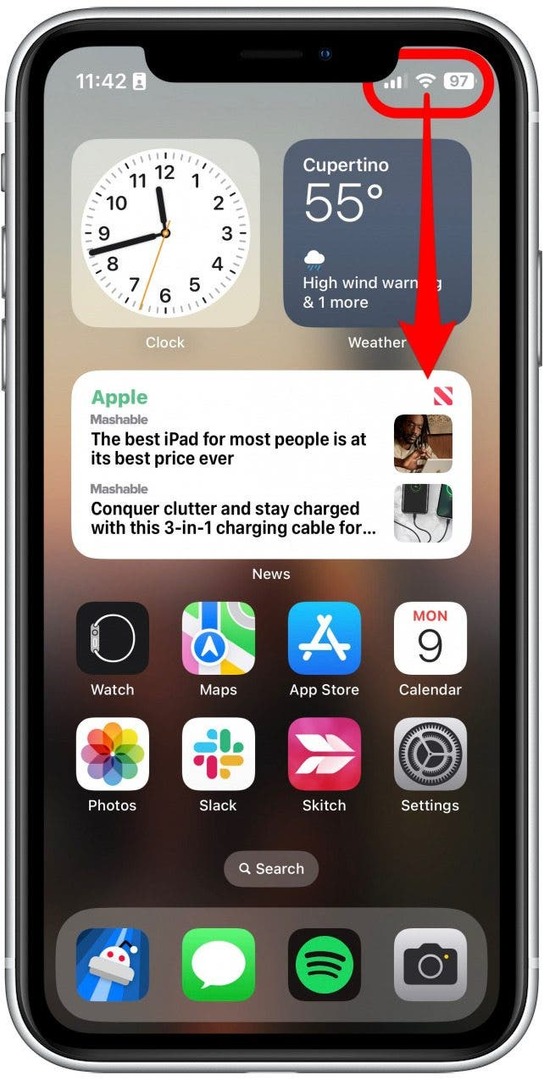
- Musluk Odak.
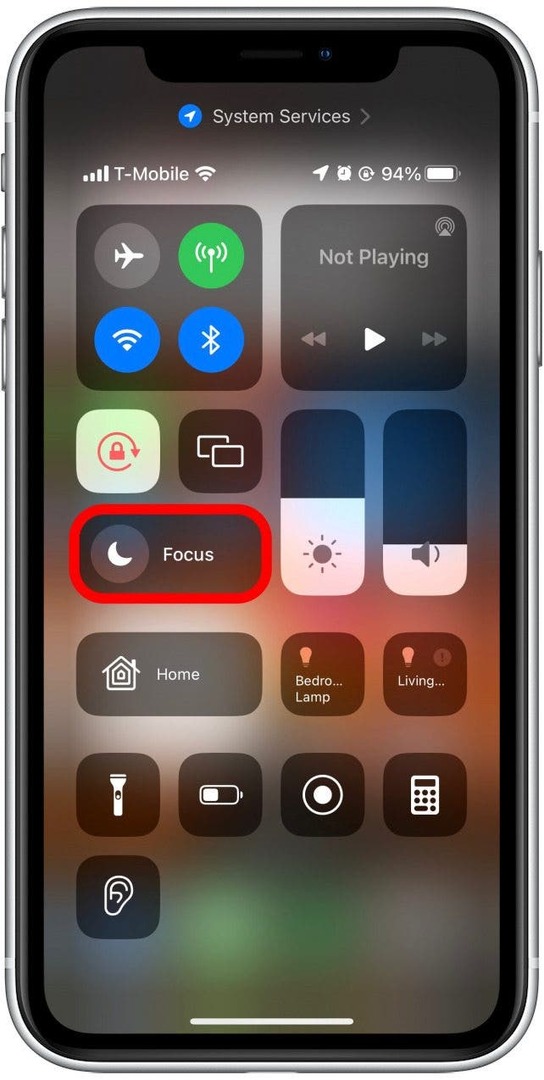
- Musluk Rahatsız etmeyin açmak için.
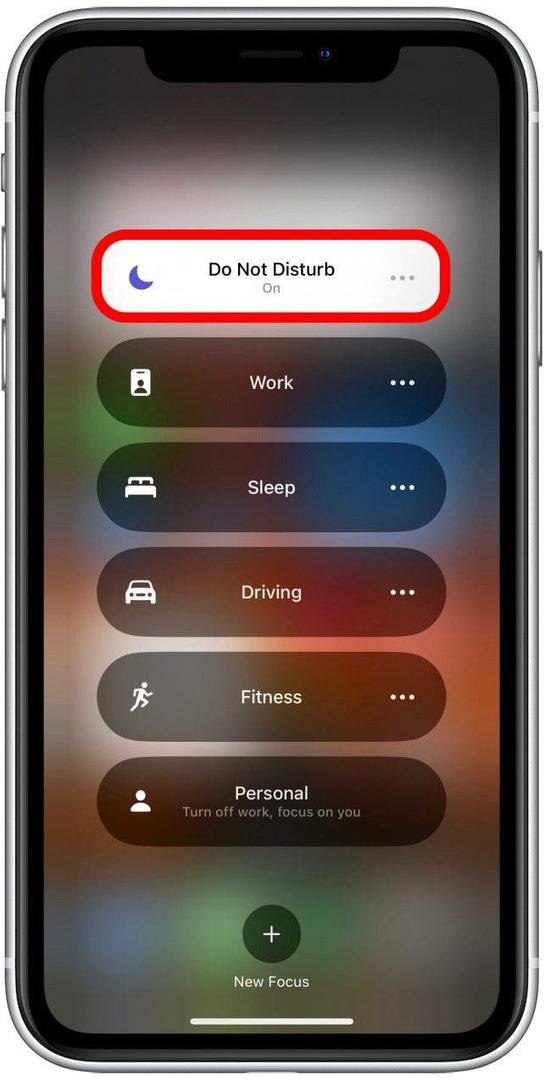
İPhone'da Odaklanmayı nasıl kapatacağınızı merak ediyorsanız, yukarıdaki aynı adımları uygulamanız yeterlidir. Halihazırda açık olan bir Odağa dokunmak, bunun yerine onu kapatır.
iPhone'da Rahatsız Etmeyin Nasıl Kurulur
Rahatsız Etmeyin de dahil olmak üzere her Odak modunu kapsamlı bir şekilde özelleştirebilirsiniz. Hangi uygulamalardan ve kişilerden bildirim alacağınızı, hangi Ana Ekranlara erişilebileceğini seçebilir ve Odaklamanın etkin olduğu zamanlar için filtreler oluşturabilirsiniz. Odağı bir zamanlamaya göre başlayacak ve bitecek şekilde de ayarlayabilirsiniz. Her şey Ayarlar uygulamasında başlar.
- Aç Ayarlar uygulaması, aşağı kaydırın ve öğesine dokunun. Odak.
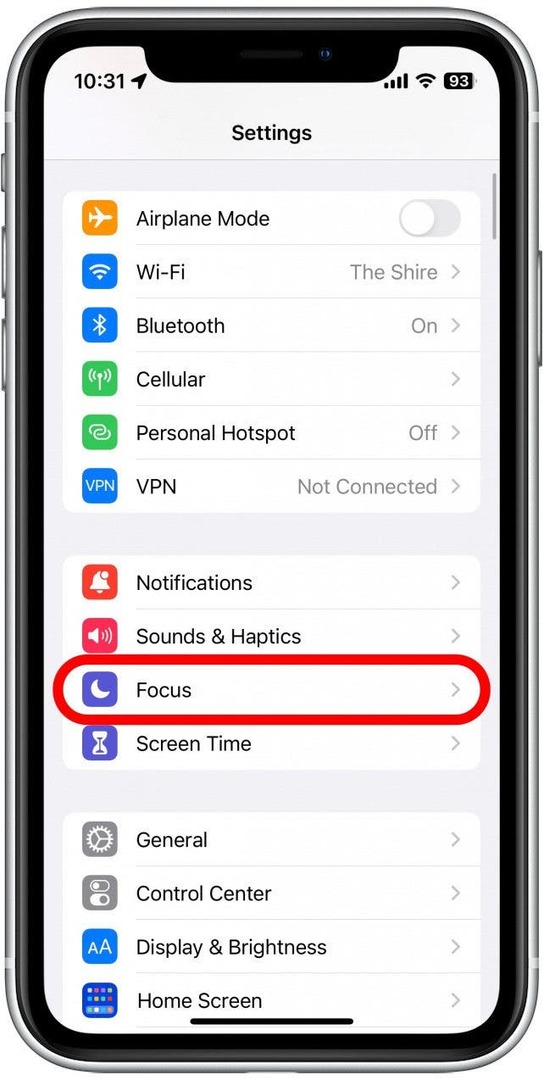
- Özelleştirmek için mevcut Odaklardan birine dokunun veya yeni bir Odak oluşturmak için artı simgesine dokunun.
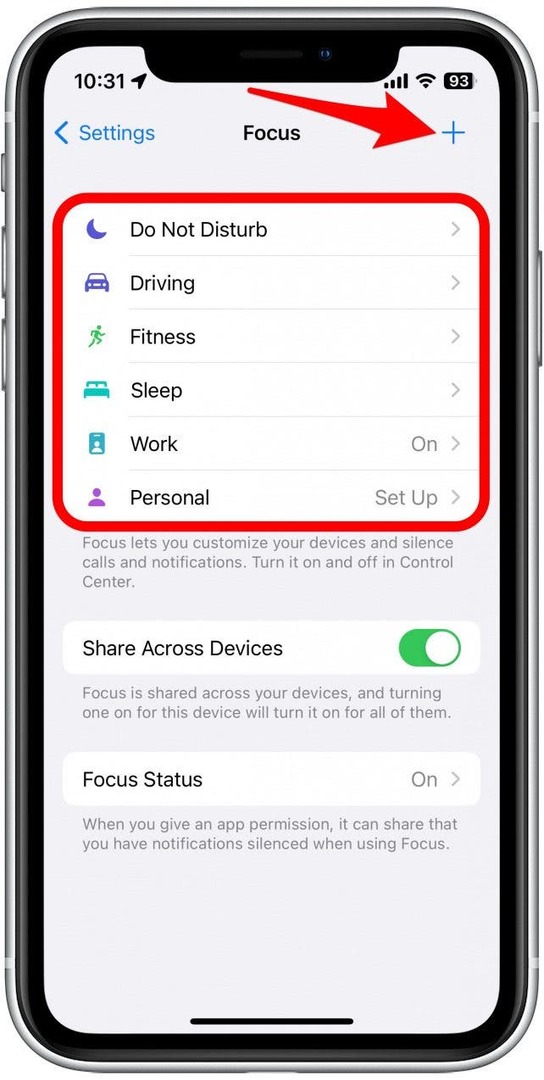
- Bu örnek için özelleştireceğiz Rahatsız etmeyin.
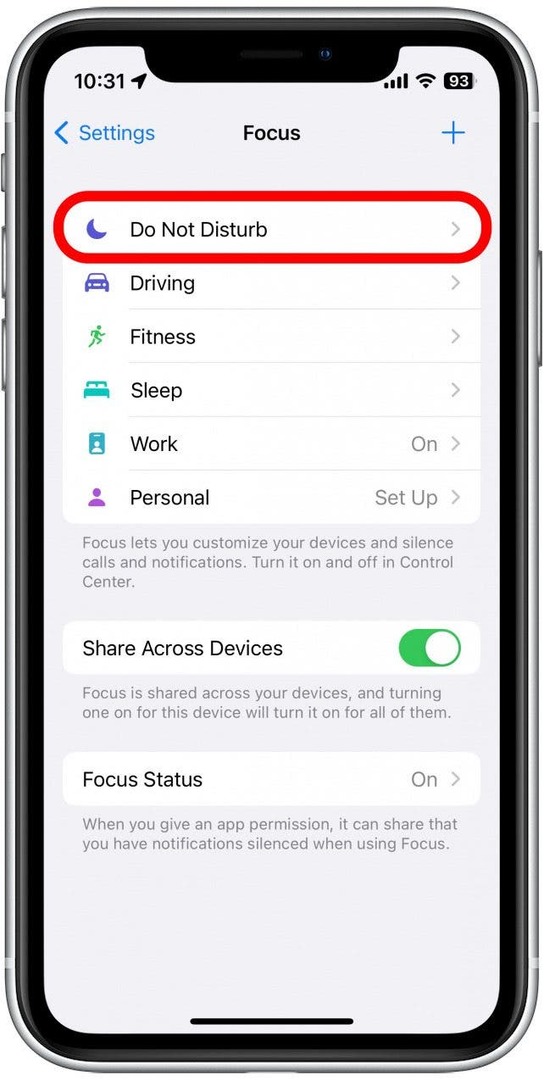
- bu İnsanlar Ve Uygulamalar bölümler size izin verir bildirimlerin nasıl davranacağını özelleştir bu Odak etkinken.
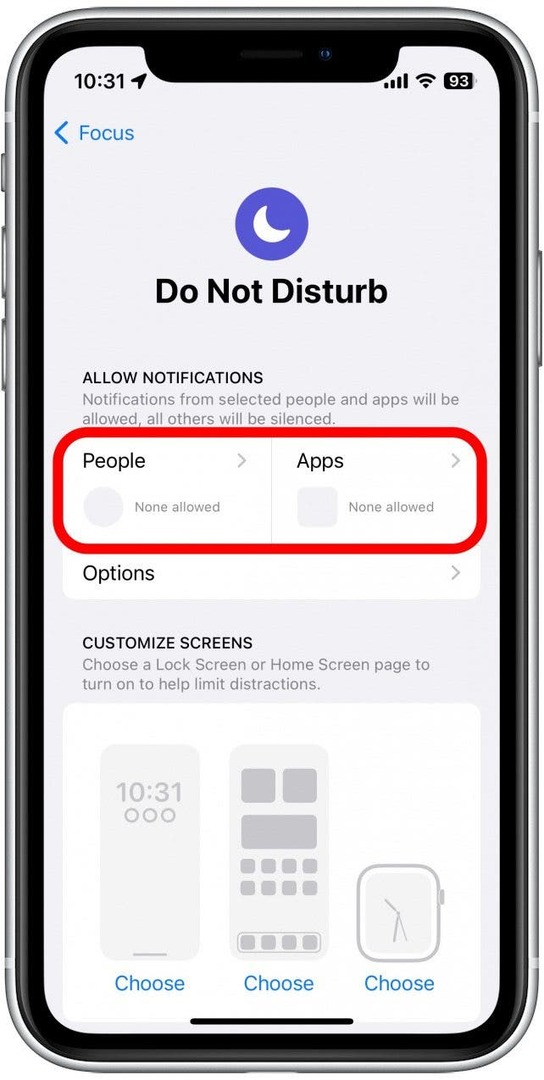
- Musluk Seçmek Kilit Ekranı, Ana Ekran ve (bağlıysanız) Odak etkinken görünecek bir Apple Watch Face seçmek için her ekranın altında.
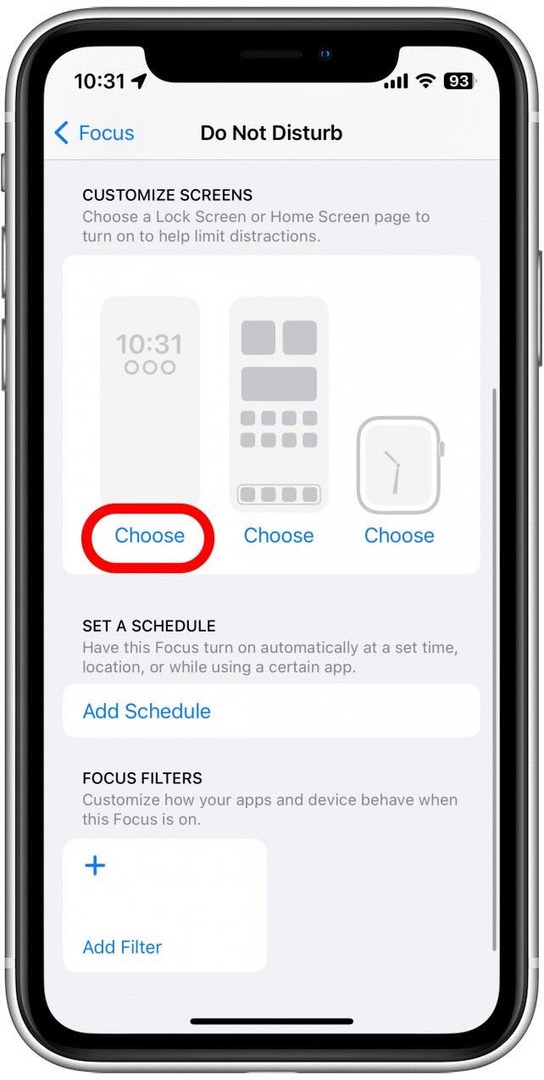
- Musluk Program Ekle Odaklanmanın ne zaman başlayacağı ve biteceği için bir program ayarlamak için.
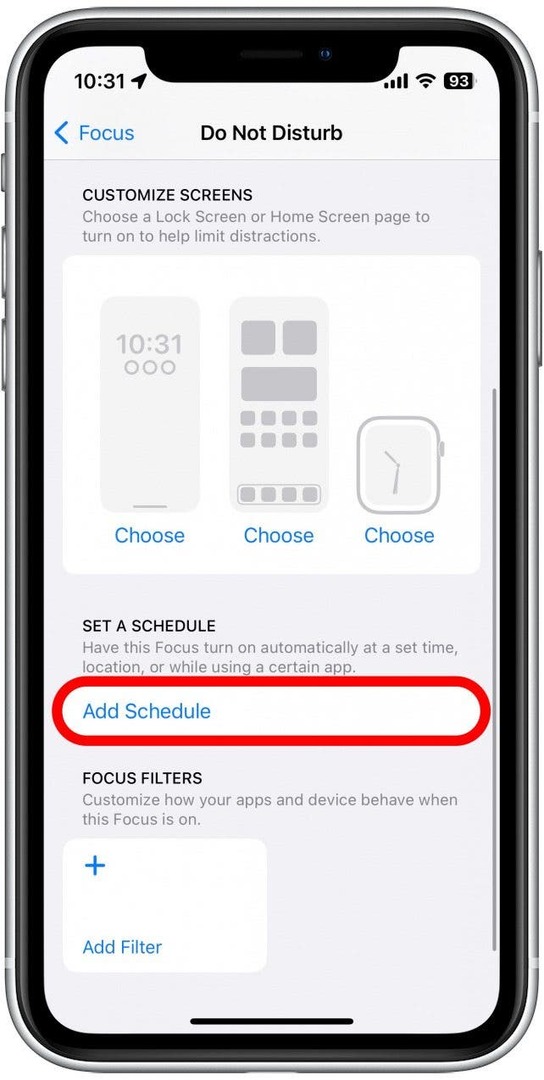
- ayrıca yapabilirsin eklemek Filtreler Bu, Focus'un nasıl davrandığını değiştirir.
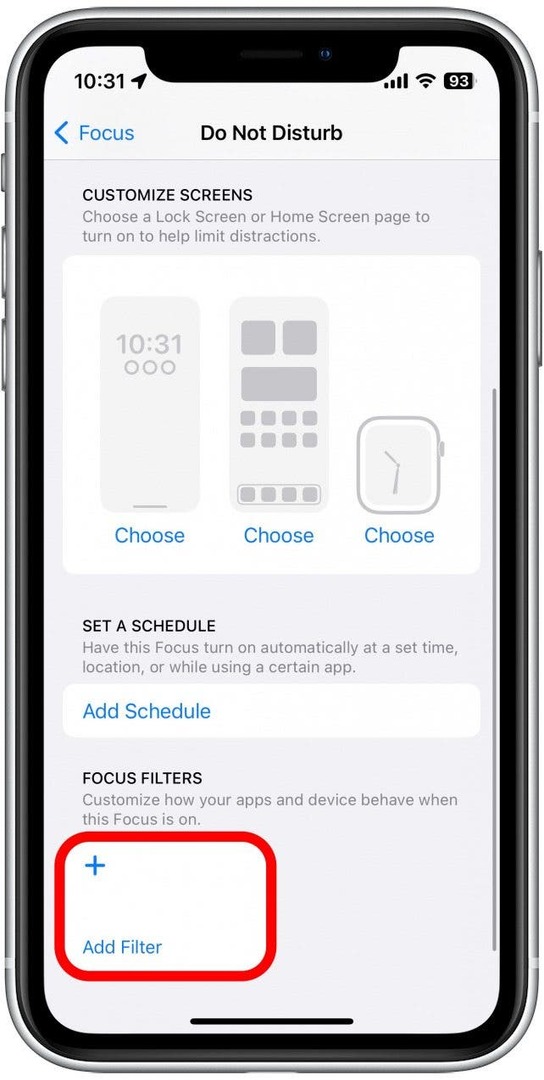
Artık Odak modlarınızı ayarlayarak iPhone'da Rahatsız Etmeyin özelliğini nasıl geri alacağınızı ve bildirimleri sessize alacağınızı biliyorsunuz. Hala merak ediyorsanız “iPhone'da Odak durumu nedir?” o zaman şu konudaki makalemize göz atın: Odak durumu nasıl paylaşılır Daha fazla bilgi edinmek için. iPhone'unuzun Odaklanma modları çalışmıyorsa şuna bakın: bu sorun giderme ipuçları.